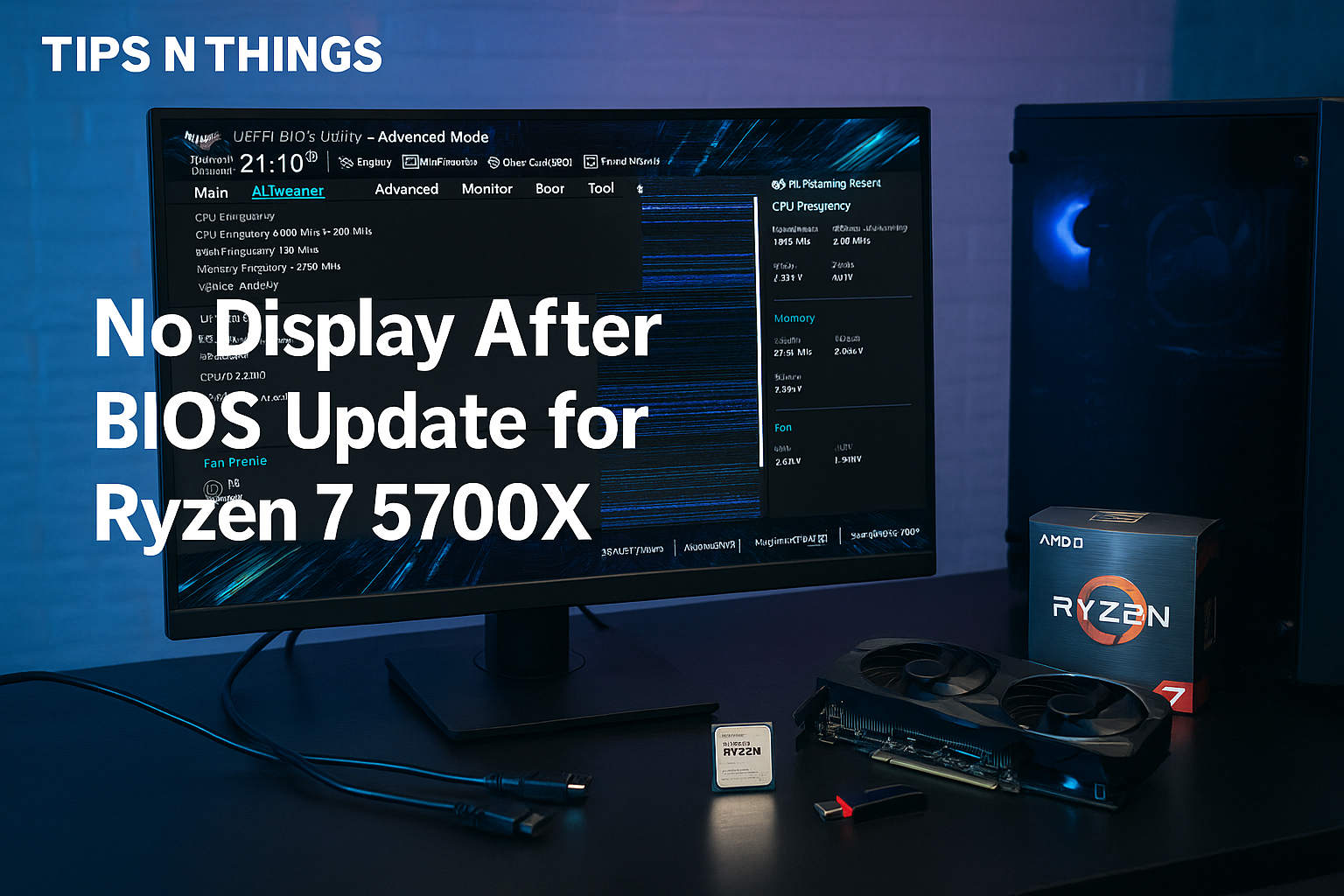«Actualicé BIOS y no da imagen» Te explicamos cómo solucionarlo paso a paso: reset CMOS, compatibilidad, downgrade y más.
Actualicé BIOS y no da imagen con Ryzen: Solución rápida y efectiva (2025)
¿Te pasó que actualizaste la BIOS de tu placa base y al instalar tu nuevo Ryzen no da imagen? Tranquilo, no eres el único. Es un fallo común, sobre todo en placas ASUS TUF B450M y procesadores Ryzen 5000 series como el Ryzen 7 5700X.
En esta guía te explicamos por qué sucede y cómo puedes solucionarlo paso a paso.
📖 Tabla de Contenidos
- ¿Por qué sucede este error tras actualizar BIOS?
- Verificar compatibilidad de BIOS con Ryzen 5000
- Cómo hacer un reset CMOS correctamente
- Realizar un downgrade de BIOS (si es necesario)
- Consejo extra para evitar estos errores
📌 ¿Por qué sucede este error tras actualizar BIOS?
Cuando actualizas BIOS para soportar nuevos procesadores como la serie Ryzen 5000, puede haber incompatibilidades, configuraciones corruptas o actualizaciones incompletas que eviten que la placa reconozca correctamente el CPU.
Síntomas típicos:
- No da video con el Ryzen nuevo.
- Sigue dando imagen con el procesador anterior.
- Los ventiladores giran pero no arranca imagen.
📌 Verificar compatibilidad de BIOS con Ryzen 5000
Antes de cambiar de procesador, es crucial verificar que tu versión de BIOS sea compatible con el Ryzen 7 5700X.
Visita la página oficial de ASUS 👉 Ver compatibilidad de BIOS
Ahí podrás ver desde qué versión es compatible y actualizar solo si es necesario.
📌 Cómo hacer un reset CMOS correctamente
Después de actualizar la BIOS, muchas configuraciones previas pueden entrar en conflicto. Lo ideal es hacer un Clear CMOS.
Pasos:
- Apaga y desconecta el PC.
- Localiza la pila de la placa base.
- Retírala por 1-2 minutos.
- Vuelve a colocarla.
- Intenta encender con el nuevo procesador.
Esto reinicia la configuración de BIOS a valores por defecto.
🔍 Consejo: Algunos modelos tienen botón o jumper “CLRTC” para hacerlo más fácil.
📌 Realizar un downgrade de BIOS (si es necesario)
Si tras resetear CMOS sigue sin dar imagen, quizá la versión que instalaste esté corrupta o no sea compatible.
Puedes volver a una versión anterior de BIOS desde tu procesador viejo:
Pasos:
- Coloca el Ryzen 1600.
- Descarga la BIOS anterior desde el sitio oficial.
- Instálala desde EZ Flash Utility.
- Verifica compatibilidad.
- Reemplaza por el Ryzen 7 5700X.
Nota: No todas las placas permiten downgrade. Verifica en la web de ASUS.
📌 Consejo extra para evitar estos errores
Nunca actualices BIOS sin:
- Verificar compatibilidades previas.
- Leer los cambios de la versión.
- Guardar respaldo de tu versión actual.
Y siempre revisa si tu placa soporta Flashback USB que permite actualizar sin CPU o RAM instalada.
📎 Enlaces útiles:
Actualizar la BIOS de tu placa base puede parecer una tarea sencilla, pero cuando no se realiza correctamente o no se verifica la compatibilidad con anticipación, pueden surgir problemas críticos como que tu PC no dé imagen al instalar un procesador nuevo como el Ryzen 7 5700X. Este error es más común de lo que imaginas y no siempre significa que tu hardware está dañado.
La buena noticia es que la mayoría de estos inconvenientes se solucionan aplicando procedimientos como el Clear CMOS, verificando versiones compatibles de BIOS o, en casos extremos, realizando un downgrade controlado desde una versión anterior. Es vital que antes de realizar cualquier actualización del firmware de tu placa madre, revises en el sitio oficial del fabricante las instrucciones y notas de compatibilidad específicas para tu modelo y CPU.
Recuerda que actualizar BIOS es una operación delicada y no debería hacerse a la ligera. Si bien en muchos casos mejora estabilidad y compatibilidad con hardware nuevo, también puede causar problemas si se omiten pasos importantes o se desconocen los riesgos asociados.
Si te encuentras con este tipo de situaciones, mantén la calma y sigue las recomendaciones de esta guía. La mayoría de los errores se solucionan sin necesidad de acudir a servicio técnico costoso ni reemplazar hardware.
Para finalizar, te invito a guardar esta guía en tus favoritos y a seguir explorando Tips N Things, donde compartimos soluciones claras, rápidas y actualizadas para resolver los problemas de tecnología más frecuentes que enfrentamos todos los días. Si quieres más tutoriales como este, no dudes en visitar nuestras otras categorías como PC y software o Android.
¡Nos leemos en la próxima!